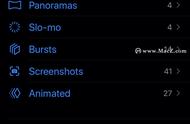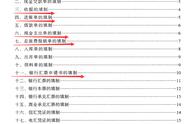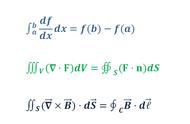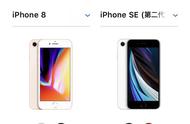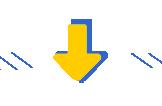照片删除了怎么恢复?我们使用电脑、或者手机、u盘等设备时,删除一些文件是必不可免的,如果是把一些带有珍贵价值的照片给删除了而找不回来,相信不会有人愿意看到这种情况发生!

但是很多人到了真正发生这样的情况时却束手无策,所以,不论是已经发生了这个情况,还是暂时还没有遇到过,都应该找到应急的方案,我们接着往下!
删除文件的原理已经发生了这样的情况,即便还没发生的小伙伴,也要好好学一下这些应急措施哦!照片删除了怎么恢复?在此之前,因为有些小伙伴对真正的删除有些小误解,所以我们先来看看删除文件的原理是什么吧!科普原理的同时还会给大家简述一下注意事项!

删除原理:
文件删除之后若是在整个设备中都找不到的话并不是代表彻底删除,借鉴一下日常生活打个比方:一本杂志在书店上因销量等原因被下架,这时候本该可以在书店的索引下轻松找到,但由于此时索引上已经没有该杂志的痕迹,所以刚来的也不知道有这本杂志的存在。但是这本杂志虽然下架却还在书店的仓库中,只要老顾客有需求,便随时可以找回,文件删除亦是如此!
注意:
需要注意的是文件虽然还在电脑,但它也只是不可见,实际上依然在原位置,不过等于是“隐身”,虽然如此,这个路径却可以写入新的数据,一旦写入新的数据,就会将这些删除的文件给真的彻底覆盖,这下就成了真正意义上的删除,无法恢复,所以切记不要在文件删除后的路径写入新数据!
照片删除了怎么恢复?相信大家已经把删除文件的原理和注意事项都给看完了,一定要看完哦,因为这两个科普关乎下面这些方法的恢复效果!现在就来看看照片删除了怎么恢复吧!
恢复方案1:回收站恢复删除的照片
第1个方法,如果你的照片在电脑上通过鼠标右键达成的删除的话,那么这些照片通通会在回收站中,在回收站中可以很简单地就将这些照片给找回来!

恢复方案2:用注册表恢复删除的照片
如果你发现在回收站内,根本没有找到一丝一毫的踪迹,大概就是因为你的照片在用鼠标右键删除之后清空回收站或恰好删除了想要找回的那些照片,这种时候就可以用电脑的注册表功能来恢复了,具体操作比较繁琐,如下:
如果说你通过右键删除文件后,并且将回收站给清空了的话,又该怎么恢复?这时可以用电脑的注册表来进行找回,具体步骤比较繁琐,如下:
1):在键盘上使用【Win R】组合键启动“运行”;
2):随即在命令框内打上“regedit”,按键盘回车键或者点击确定;
3):在注册表首页,根据下方给出的顺序展开文件夹:
HKEY_LOCAL_MACHINESOFTWARE、Microsoft、Windows、CurrentVersion、Explorer、DeskTop、NameSpace,在最后那个文件夹内新建一个项;
4):系统会给新建项默认命名,我们需要重命名为{645FFO40——5081——101B——9F08——00AA002F954E};
5):鼠标右键一下“默认”的那个文件,点击修改,将数值数据改为“Recycle Bin”,随即确定,修改完成后立即重启电脑完成数据更新;

恢复方案3:用备份恢复删除的照片
用备份也不尝是一个好办法,而且备份好的数据一般都是来自于删除文件那个设备之外的渠道,所以说是恢复,实际上应该可以说是重新转移过来,正因为如此,几乎所有的删除、丢失情况都能够适用,甚至是整个设备损坏也不怕数据随之消失。
恢复方案4:用软件恢复删除的照片
最后一个方案,用软件来进行恢复,强烈推荐,当以上3种方式都无法做到的时候,就轮到这个方案了,下面就来看看怎么它的功能和操作吧!
1.操作难度:小白级别,零基础操作难度
2.恢复范围:电脑格式化、误删、回收站清空等,此外支持外部设备u盘、移动硬盘、内存卡等等;支持恢复文档、照片、视频、音频、档案等等文件类型。
准备条件:电脑1台、保持网络通畅并在电脑内下载软件数据蛙数据恢复专家;
主要操作:启动软件后,根据实际丢失情况选择文件类型及路径。例:在d盘丢失或删除了照片,则选择照片和d盘这两项,不过初次体验者建议选择全部的文件类型。选择好了之后就开始“扫描”;
额外操作:扫描结果后如果没有找到自己需要的文件,可进行二阶段扫描,不过扫描时间稍久,但是扫描范围及力度会大大提升,点击“深度扫描”即可,无特殊情况的小伙伴可以忽略该步。
最后一步:扫描结束(第一次扫描或者深度扫描)后,马上来查找我们需要的文件吧!以照片为例,可以在搜索框内查找文件,找到之后可以切换不同视图以不同视角查看该照片的详情信息,照片文件大部分可以预览。选择好需要的文件,就开始“恢复”吧!

看完本文,大家对于“照片删除了怎么恢复”这个问题应该没有什么太大疑问了吧!而且还给大家科普了删除文件的原理,还有删除文件后的注意事项哦!如果找回来的各位要记得备份好哦,如果这篇文章的方法能够帮到大家的话,希望可以给小编点赞关注,转发出去支持一下哦!